Лесно и бързо ръководство за root достъп на Android

След като руутнете телефона си с Android, имате пълен достъп до системата и можете да стартирате много видове приложения, които изискват root достъп.
Много хора са убедени, че Signal ще поеме WhatsApp през следващите три години. Дотогава разработчиците на Signal имат още много работа. Платформата е засегната от много проблеми и грешки, но това не пречи на потребителите да превключват. Вече ви показахме какво да направите, ако Signal не изпраща съобщения или не намира вашите контакти . В това ръководство ще говорим за проблема, при който Signal не успява да изпрати снимки или видеоклипове, и как можете да отстраните проблема.
Актуализирайте версията на приложението си Signal и инсталирайте най-новата версия на Android на вашия терминал. Стартирайте приложението Google Play Store, потърсете Signal и докоснете бутона Актуализиране .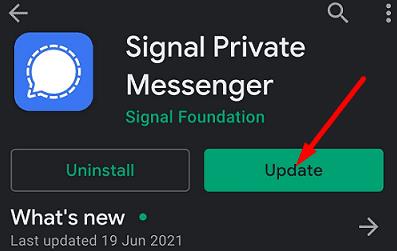
След това отидете на Настройки , докоснете Система , отидете на Системни актуализации и проверете за актуализации.
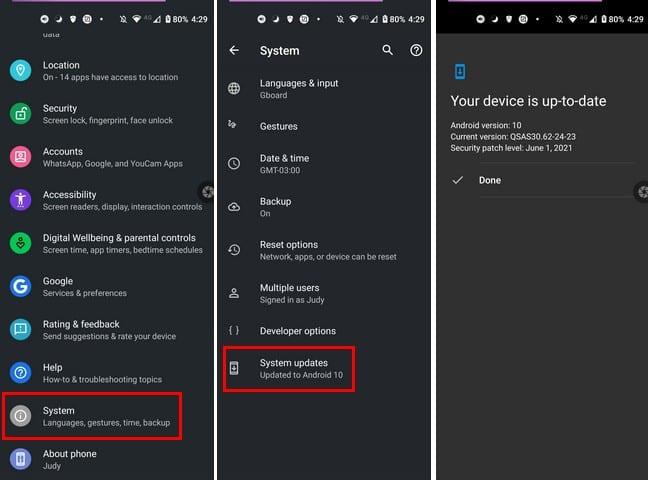
След като инсталирате най-новото приложение и версии на операционната система, рестартирайте устройството си и опитайте отново да изпратите проблемните изображения или видеоклипове.
Уверете се, че Signal има достъп и използва вашата галерия.
Отидете на Настройки , докоснете Приложения и отидете на Всички приложения .
След това изберете Сигнал и докоснете Разрешения .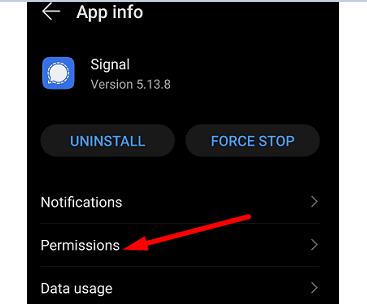
Разрешете на приложението достъп до вашето местоположение за съхранение и галерия.
Рестартирайте Signal и проверете резултатите.
Ако изображението, което се опитвате да изпратите, е повредено или има грешни разрешения, опитайте да го направите екранна снимка. След това проверете дали можете да изпратите екранната снимка чрез Signal. Много потребители потвърдиха, че това бързо решение е решило проблема за тях.
Като бързо напомняне, Signal поддържа максимален размер на изображението от 6 MB. За да заобиколите това ограничение, можете да изпращате снимките си като файлове. Приложението има ограничение за файлове от 100MB. Това също ще ви помогне да заобиколите системата за компресиране на изображения на приложението. Въпреки това, ако изпращате мултимедийни файлове до потребители, които не са в Signal чрез MMS, ограничението е 300 KB.
Ако се опитвате да изпратите голям видеоклип чрез Signal, първо трябва да го компресирате. Опитайте различни опции за компресиране и проверете резултатите. Освен това опитайте да записвате на 720, ако качеството на видеото не е толкова важно за вас. Като алтернатива можете също да разделите файла. Signal има вграден видео редактор, който можете да използвате, за да изпращате минута или две наведнъж.
Като бързо напомняне, Signal няма да изпраща видеоклипове, които са по-големи от 200MB. Ограничението за размер на видеоклипа обаче може да варира между 30MB и 200MB в зависимост от типа видео, което се опитвате да изпратите. Има ограничение от 25 MB за GIF файлове.
Всъщност това е много полезен подход. Кой би искал някой да изпраща толкова големи файлове без предупреждение? В крайна сметка 200 MB са като четири до пет минути видео с 1080p. Ако трябва да споделяте големи видео файлове, вместо това използвайте платформа за прехвърляне на файлове.
От друга страна, Signal позволява на потребителите да изпращат по-големи файлове в сравнение с WhatsApp. Максималният размер на файла, който WhatsApp поддържа за всички медийни файлове, е 16 MB на всички платформи.
Ако Signal не изпраща снимки и видеоклипове, актуализирайте приложението и инсталирайте най-новата версия на Android OS на вашия терминал. След това проверете разрешенията на приложението и се уверете, че Signal има достъп до вашата галерия. Освен това проверете ограниченията за размера на файла, които са 6MB за снимки и между 30-200MB за видеоклипове. Намерихте ли други начини за отстраняване на този проблем? Споделете вашите идеи в коментарите по-долу.
След като руутнете телефона си с Android, имате пълен достъп до системата и можете да стартирате много видове приложения, които изискват root достъп.
Бутоните на вашия телефон с Android не са само за регулиране на силата на звука или събуждане на екрана. С няколко прости настройки те могат да се превърнат в преки пътища за бързо заснемане на снимки, прескачане на песни, стартиране на приложения или дори активиране на функции за спешни случаи.
Ако сте забравили лаптопа си на работа и имате спешен доклад, който да изпратите на шефа си, какво трябва да направите? Да използвате смартфона си. Още по-сложно е да превърнете телефона си в компютър, за да вършите много задачи едновременно по-лесно.
Android 16 има джаджи за заключен екран, с които можете да променяте заключения екран по ваш избор, което го прави много по-полезен.
Режимът „Картина в картината“ на Android ще ви помогне да свиете видеото и да го гледате в режим „картина в картината“, гледайки видеото в друг интерфейс, за да можете да правите други неща.
Редактирането на видеоклипове на Android ще стане лесно благодарение на най-добрите приложения и софтуер за редактиране на видео, които изброяваме в тази статия. Уверете се, че ще имате красиви, вълшебни и стилни снимки, които да споделяте с приятели във Facebook или Instagram.
Android Debug Bridge (ADB) е мощен и универсален инструмент, който ви позволява да правите много неща, като например намиране на лог файлове, инсталиране и деинсталиране на приложения, прехвърляне на файлове, root и флаш персонализирани ROM-ове, както и създаване на резервни копия на устройства.
С приложения с автоматично щракване. Няма да се налага да правите много, когато играете игри, използвате приложения или задачи, налични на устройството.
Въпреки че няма магическо решение, малки промени в начина, по който зареждате, използвате и съхранявате устройството си, могат да окажат голямо влияние върху забавянето на износването на батерията.
Телефонът, който много хора обичат в момента, е OnePlus 13, защото освен превъзходен хардуер, той притежава и функция, която съществува от десетилетия: инфрачервеният сензор (IR Blaster).
Google Play е удобен, безопасен и работи добре за повечето хора. Но има цял свят от алтернативни магазини за приложения – някои предлагат откритост, други дават приоритет на поверителността, а трети са просто забавна промяна на темпото.
TWRP позволява на потребителите да запазват, инсталират, архивират и възстановяват фърмуер на своите устройства, без да се притесняват, че това ще повлияе на състоянието на устройството при руутване, флашване или инсталиране на нов фърмуер на Android устройства.
Ако смятате, че познавате добре устройството си Galaxy, Good Lock ще ви покаже колко повече може да направи.
Повечето от нас се отнасят към порта за зареждане на смартфона си така, сякаш единствената му функция е да поддържа батерията жива. Но този малък порт е много по-мощен, отколкото си мислим.
Ако сте уморени от общи съвети, които никога не работят, ето някои, които тихомълком променят начина, по който правите снимки.
Повечето деца предпочитат да играят, вместо да учат. Тези мобилни игри, които са едновременно образователни и забавни, обаче ще се харесат на малките деца.
Проверете „Дигитално благополучие“ на вашия телефон Samsung, за да видите колко време губите на телефона си през деня!
Приложението за фалшиви повиквания ви помага да създавате повиквания от собствения си телефон, за да избегнете неудобни, нежелани ситуации.
Ако наистина искате да защитите телефона си, е време да започнете да го заключвате, за да предотвратите кражба, както и да го предпазите от хакерски атаки и измами.
USB портът на вашия телефон Samsung е за нещо повече от просто зареждане. От превръщането на телефона ви в настолен компютър до захранването на други устройства, тези малко известни приложения ще променят начина, по който използвате устройството си.
След като руутнете телефона си с Android, имате пълен достъп до системата и можете да стартирате много видове приложения, които изискват root достъп.
Бутоните на вашия телефон с Android не са само за регулиране на силата на звука или събуждане на екрана. С няколко прости настройки те могат да се превърнат в преки пътища за бързо заснемане на снимки, прескачане на песни, стартиране на приложения или дори активиране на функции за спешни случаи.
Ако сте забравили лаптопа си на работа и имате спешен доклад, който да изпратите на шефа си, какво трябва да направите? Да използвате смартфона си. Още по-сложно е да превърнете телефона си в компютър, за да вършите много задачи едновременно по-лесно.
Android 16 има джаджи за заключен екран, с които можете да променяте заключения екран по ваш избор, което го прави много по-полезен.
Режимът „Картина в картината“ на Android ще ви помогне да свиете видеото и да го гледате в режим „картина в картината“, гледайки видеото в друг интерфейс, за да можете да правите други неща.
Редактирането на видеоклипове на Android ще стане лесно благодарение на най-добрите приложения и софтуер за редактиране на видео, които изброяваме в тази статия. Уверете се, че ще имате красиви, вълшебни и стилни снимки, които да споделяте с приятели във Facebook или Instagram.
Android Debug Bridge (ADB) е мощен и универсален инструмент, който ви позволява да правите много неща, като например намиране на лог файлове, инсталиране и деинсталиране на приложения, прехвърляне на файлове, root и флаш персонализирани ROM-ове, както и създаване на резервни копия на устройства.
С приложения с автоматично щракване. Няма да се налага да правите много, когато играете игри, използвате приложения или задачи, налични на устройството.
Въпреки че няма магическо решение, малки промени в начина, по който зареждате, използвате и съхранявате устройството си, могат да окажат голямо влияние върху забавянето на износването на батерията.
Телефонът, който много хора обичат в момента, е OnePlus 13, защото освен превъзходен хардуер, той притежава и функция, която съществува от десетилетия: инфрачервеният сензор (IR Blaster).
















